La création d’URL vous permet de suivre chaque effort marketing séparément dans Google Analytics. Les utilisateurs de Google Analytics sont assez développés sur la mesure où ils utilisent des analyses pour identifier les sujets clés, améliorer le contenu et prouver leur efficacité.
Nous utilisons un tas de rapports personnalisés, de segments et de tableaux de bord pour la mesure, mais aussi la création d’URL de Google Analytics.
Alors, pour les non-initiés, voici un aperçu rapide de son utilisation et quelques suggestions d’applications…
Découvrez plus d’extensions pour l’analyse seo ici.
Qu’est-ce que le suivi de compagne ou d’URL ?
Le suivi de campagne vous permet d’ajouter un code de suivi à une URL afin que les visites provenant de ce lien puissent être suivies.
Cela n’a aucune incidence sur la façon dont la page s’affiche, et elle peut également être raccourcie, en utilisant bit.ly par exemple, et le suivi restera.
Cela peut être appliqué de plusieurs façons : pour suivre les références d’une source sociale particulière, une campagne par e-mail, des publicités en ligne, etc.
Il suffit d’ajouter le code de suivi à l’URL et d’apprendre à le mesurer le moment venu. C’est là qu’intervient la création d’URL.
Pourquoi utiliser la création d’URL – Google Analytics ?
La plupart de votre marketing, qu’il s’agisse d’un e-mail, d’une annonce, d’une promotion sociale ou de tout autre effort marketing, a le même objectif : les conversions ou la notoriété.
Le générateur d’URL vous permet de suivre chaque effort marketing séparément dans Google Analytics. Si vous ne suivez pas vos campagnes marketing, elles sont regroupées avec l’ensemble de votre autre trafic. Alors, comment savoir ce qui fonctionne et ce qui ne fonctionne pas ?
Ceci est particulièrement important pour le marketing payant. Si vous dépensez de l’argent, vous devez absolument savoir ce qui vous donne les meilleurs résultats. Avant de commencer, vous devez avoir défini des objectifs dans Google Analytics.
Votre fournisseur de services de messagerie ou vos plates-formes sociales vous montreront les taux de clics, les impressions et les vues, mais ils ne racontent pas toute l’histoire.
Dans Google Analytics, vous pouvez voir exactement quelle campagne a généré le plus de ventes, d’abonnés et de prospects.
Création d’URL – Google Analytics
Voici comment utiliser la création d’URL…
1. Entrez le lien que vous souhaitez suivre
Par exemple, nous l’avons utilisé pour suivre les références de ce blog vers notre site Web Festival of Marketing. (Btw, c’est un grand événement et vous devriez certainement acheter un billet pour le prochain).
Cela nous permet d’identifier les emplacements des articles qui fonctionnent le mieux, les publications qui génèrent du trafic, les liens vers le site, etc.
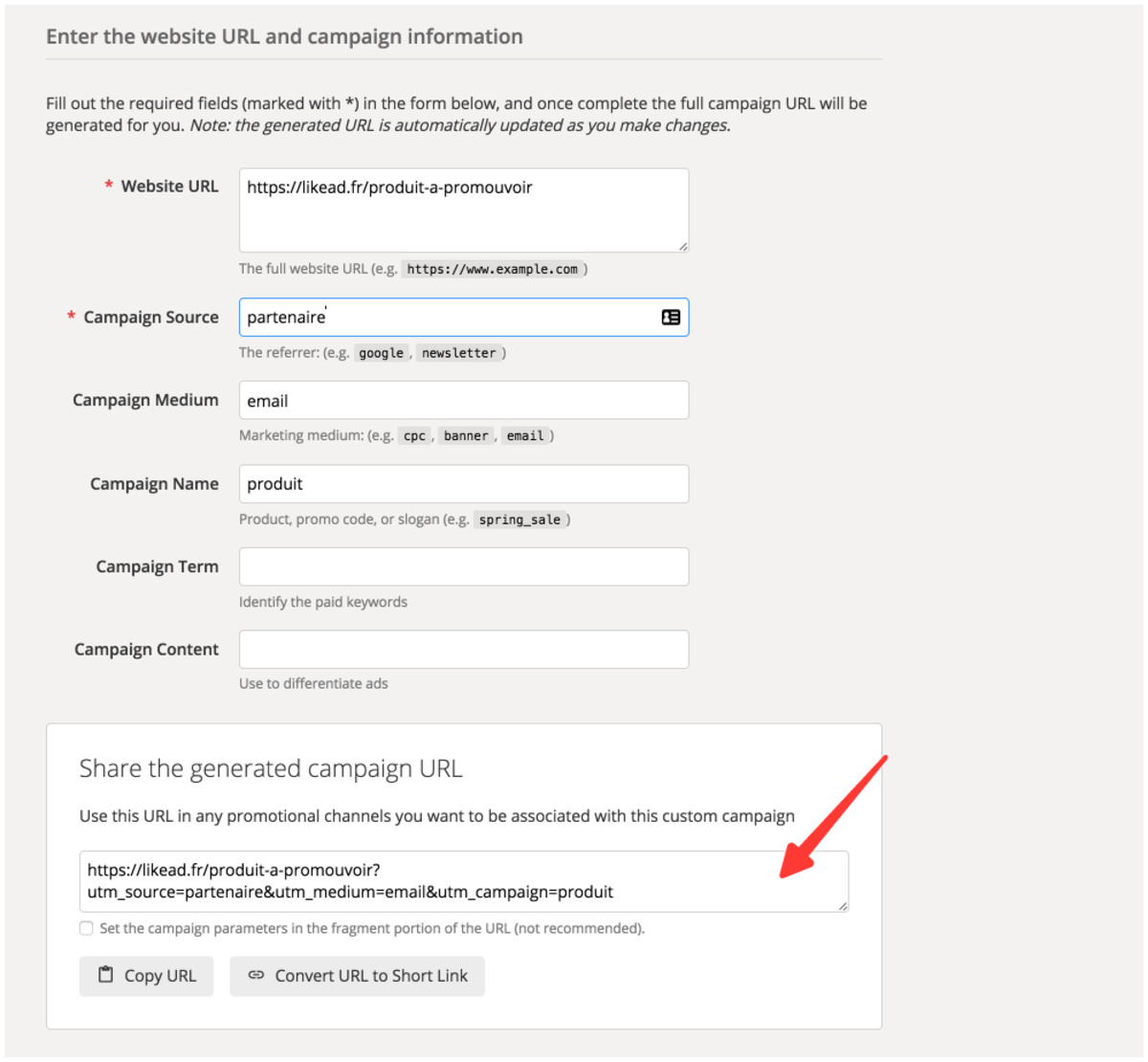
2. Ajoutez les paramètres que vous souhaitez suivre
Il y a cinq champs, mais trois d’entre eux sont obligatoires. Ceux-ci sont :
- Source de la campagne. Dans ce cas, le blog, mais cela pourrait être un email ou un post Facebook par exemple.
- Moyen. Encore une fois, nous avons ajouté un blog ici, mais cela peut être un e-mail, un PPC, etc.
- Nom de la campagne. C’est le texte qui apparaîtra dans Google Analytics, alors choisissez quelque chose qui sera facilement identifiable, distinct des autres campagnes et pas trop longtemps.
3. Soumettez le formulaire et saisissez le code
Cela générera l’URL avec le code de suivi ajouté. Ensuite, copiez et collez simplement dans l’e-mail, le tweet ou le lien de blog de votre choix.
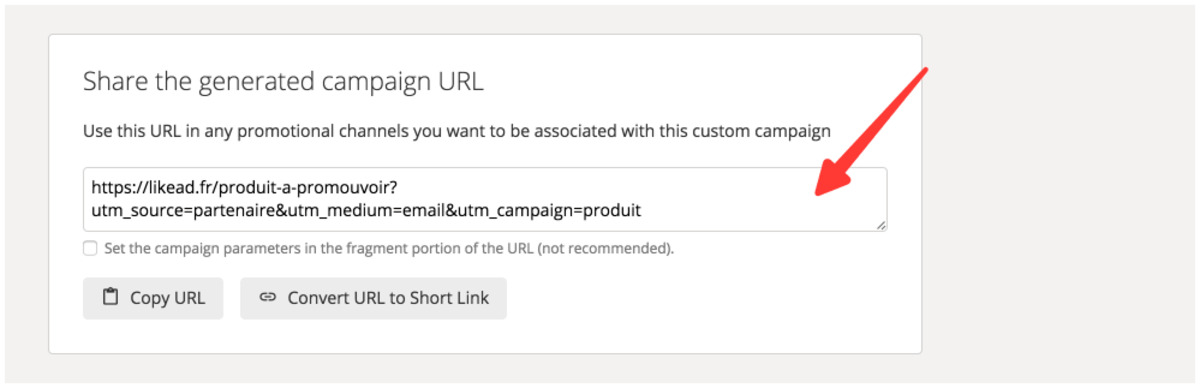
4. Raccourcissez l’URL
Comme vous pouvez le voir dans la capture d’écran ci-dessus, l’URL avec suivi est assez lourde, vous trouverez donc plus facile de la raccourcir avant de l’utiliser. Google URL Builder a une intégration bit.ly, qui vous permet de raccourcir votre URL immédiatement.
- Comment afficher les campagnes dans Google Analytics
La prochaine étape, après avoir donné à votre campagne le temps de générer du trafic, consiste à afficher les résultats dans Google Analytics.
Pour ce faire, connectez-vous à Google Analytics, ouvrez le menu d’acquisition à gauche et sélectionnez les campagnes :

Vous devriez alors voir le nom de votre campagne sélectionnée dans la liste, si vous avez eu des clics.
Dans ce cas, nous avons configuré deux codes différents, l’un qui renvoie les internautes vers la page d’accueil du site du Festival, l’autre vers la liste des conférenciers. De cette façon, nous pouvons savoir lequel fonctionne le mieux en termes de trafic et de conversions.
Avec plus de temps et de données, vous en apprendrez plus sur les performances de la campagne et si vous devez apporter des modifications.
Plus important encore, nous pouvons voir si les campagnes se convertissent, mais les statistiques sur les taux de rebond et la durée de la session permettront également de savoir si nous envoyons le bon type de trafic.
- Où puis-je trouver mes campagnes dans Google Analytics ?
Nous pouvons maintenant plonger un peu plus dans le reporting. Si vous souhaitez voir la délivrabilité des e-mails, les clics et les taux d’ouverture, connectez-vous simplement à votre fournisseur de services de messagerie et affichez les rapports. Si vous voulez voir qui a réellement converti, connectez-vous à votre Google Analytics.
- Voici quelques exemples de conversions à suivre :
- Soumissions de formulaire de contact
- Abonnés à la newsletter
- Achats de produits
Une fois que vous êtes connecté à Google Analytics, accédez à Acquisition> Campagnes> Toutes les campagnes. Vous allez voir ici combien de visites vous avez reçues de votre campagne, combien de temps elles sont restées sur votre site Web, combien de pages en moyenne elles ont visité pendant qu’elles y étaient, le taux de rebond et les conversions.
Notre guide des outils et extensions pour le seo :